이 숨겨진 iPhone 기능은 메모를 빠르게 작성하는 가장 쉬운 방법입니다.

텍스트, 링크 및 사진을 빠르고 쉽게 저장하고 싶을 때 iPhone에서 빠른 메모를 작성하는 방법에 대해 알아봅니다.
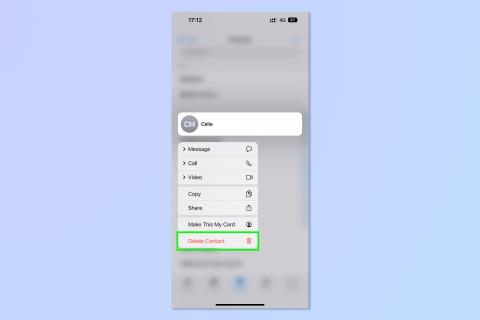
iOS 16에서 연락처를 삭제하는 방법을 배우는 것은 가치가 있습니다. Apple이 최신 버전의 iOS에서 사람들의 세부 정보를 살펴보고 제거하는 것이 훨씬 간단해졌기 때문입니다.
이전에는 최고의 iPhone 에서 연락처를 삭제하려면 연락처 카드를 열고 편집 메뉴를 선택한 다음 페이지 하단에 있는 삭제 버튼을 탭해야 했습니다. 적어도 세 번의 탭과 위로 스 와이프입니다. 그러나 iOS 16 의 도입으로 기본 연락처 목록을 떠나지 않고 단 두 번의 탭으로 작업을 수행할 수 있으므로 많은 친구, 동료, 가족 및 필멸의 적을 쉽게 다시 선별할 수 있습니다.
iOS에서 연락처를 제거하는 새롭고 간단한 방법을 보려면 계속 읽으십시오. 그러면 곧 정말 필요한 사람들만 포함된 새로 정리된 연락처를 갖게 될 것입니다.
iOS 16에서 연락처를 빠르게 삭제하는 방법
1. 먼저 연락처 앱을 엽니다 . 홈 화면 또는 앱 라이브러리를 통해 직접 열거나 전화 앱 하단의 가운데 탭을 탭 하여 이 작업을 수행할 수 있습니다.
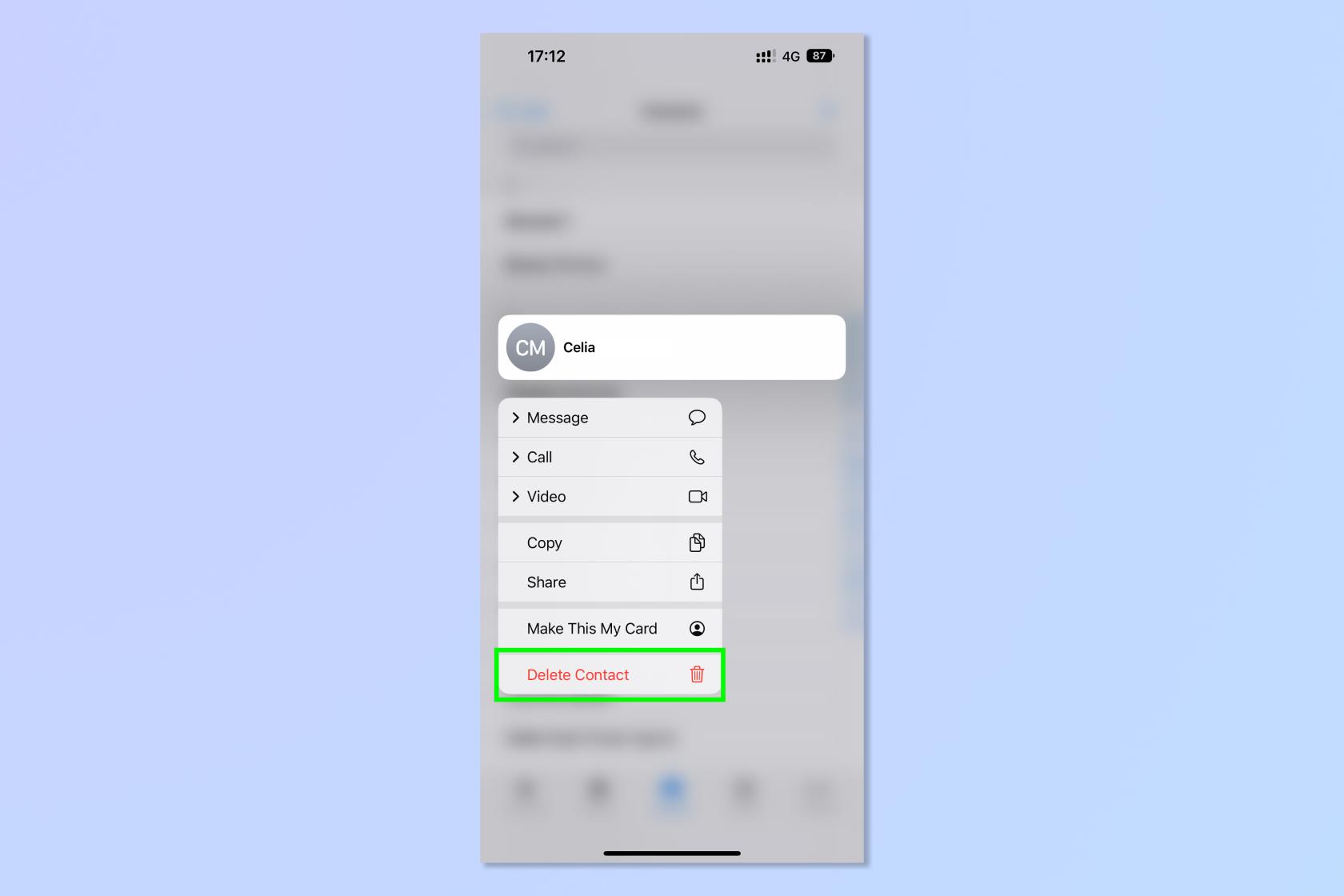
(이미지 제공: 미래)
2. 제거하려는 해당 연락처를 찾으면 상황에 맞는 작업 메뉴와 함께 전경에 나타날 때까지 길게 누릅니다 . 이제 연락처 삭제 를 탭하면 목록 하단에 빨간색 텍스트로 유용하게 강조 표시됩니다.
그게 전부입니다! 연락처를 탭하여 연락처 카드를 열고 편집을 탭한 다음 페이지 하단으로 스크롤하여 삭제할 수 있지만 그렇게 쉬운 일은 아닙니다. 연락처를 삭제해야 한다는 것을 알고 있는 경우 위의 프로세스를 통해 훨씬 더 간단하게 연락처를 제거할 수 있습니다.
가기 전에 iPhone 및 iOS 팁을 더 알아볼까요? 여전히 항목을 삭제하려는 경우 iOS 16 홈 화면 검색 버튼을 제거하는 방법 , iOS 사진에서 편집 내용을 복사하여 붙여넣는 방법 , iPhone에서 문자 메시지 보내기 취소 방법, iOS 사진에서 편집 내용을 빠르게 실행 취소하는 방법, iPhone Visual Look Up을 사용하여 원치 않는 검색 버튼, 실수로 보낸 텍스트 및 보기 좋지 않은 사진 배경을 제거하는 방법에 대한 가이드 를 살펴보세요. 항목을 빠르게 선택하고 싶습니까? iPhone에서 두 손가락 드래그 선택을 사용하는 방법을 읽어보십시오 . 이제 깨끗하고 깔끔한 연락처 메뉴가 있으므로 Android에서 iOS로 이동하는 경우Google 연락처를 iPhone으로 전송하는 방법 .
또한 iPhone에서 주변 장치를 제어하는 방법 , iPhone의 잠금 화면을 사용자화하는 방법 , iPhone에서 Spatial 오디오를 켜는 방법 및 iPhone에서 소리 인식을 활성화하는 방법을 보여드릴 수 있습니다 .
텍스트, 링크 및 사진을 빠르고 쉽게 저장하고 싶을 때 iPhone에서 빠른 메모를 작성하는 방법에 대해 알아봅니다.
참을성이 없다면 macOS 베타 업데이트를 활성화하는 방법을 배우면 최신 버전의 Mac 운영 체제를 먼저 얻을 수 있습니다.
iOS 17 StandBy 스타일 인터페이스를 제공하는 삼성 휴대폰에서 가로 방향 상시 디스플레이 모드를 활성화하는 데 오래 걸리지 않습니다.
이번 여름에 휴가를 가거나 여행을 가려면 다음 기능을 사용해야 합니다.
이 전자레인지 시간 변환 단축키를 사용하여 다시는 식중독에 걸리지 마십시오.
iOS 17에서 Safari 프로필을 설정하면 탭과 즐겨찾는 페이지를 더 쉽게 정렬할 수 있으므로 설정할 가치가 충분합니다. 이 가이드는 방법을 보여줍니다.
활동 중일 때 사람들이 알고 싶어하지 않는 경우 WhatsApp에서 온라인 상태를 숨기는 방법은 다음과 같습니다.
iPhone을 iOS 16으로 업데이트하여 최신 최고의 기능을 모두 활용하는 동시에 iPhone을 최대한 안전하고 최적화하는 방법을 알아보세요.
iPhone에는 이미지에서 광학 왜곡을 제거할 수 있는 렌즈 보정 기능이 내장되어 있습니다. 이렇게 켜면 됩니다.
iOS 17과 함께 제공되는 iPhone 카메라 레벨을 활성화하는 방법입니다.








